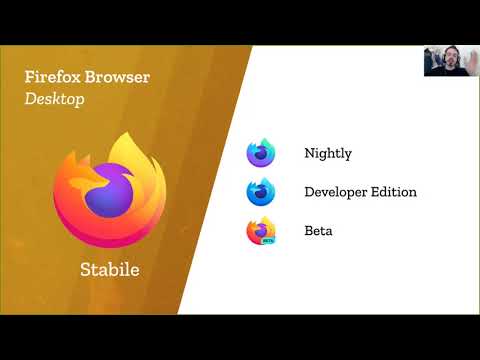Se sei curioso di sapere quanto spesso Chrome si blocca, puoi digitare chrome: // crash nella barra della posizione e premere Invio per visualizzare un elenco di arresti anomali e quando si sono verificati. Questa è solo una delle molte pagine di Chrome nascoste: //.
Esegui lo Strumento di rimozione software di Google
Google ha appena lanciato un nuovo strumento che ti aiuterà a ripulire il tuo browser Chrome da tutto ciò che interferisce con il normale funzionamento.
Tutto quello che devi fare è navigare su www.google.com/chrome/srt/ e fare clic sul pulsante Scarica ora.

Verifica software in conflitto
Alcuni software sul tuo computer possono entrare in conflitto con Google Chrome e causare un arresto anomalo. Ciò include malware e software relativo alla rete che interferisce con Google Chrome.
Google Chrome ha una pagina nascosta che ti dirà se è noto che qualsiasi software sul tuo sistema è in conflitto con Google Chrome. Per accedervi, digitare chrome: // conflitti nella barra degli indirizzi di Chrome e premi Invio.

Se si dispone di software in conflitto sul proprio sistema, è necessario aggiornarlo alla versione più recente, disattivarlo o disinstallarlo. Se non sei sicuro del software a cui è collegato un modulo, prova a cercare in Google il nome della libreria.
Scansione di malware
I malware possono anche interferire con Google Chrome e causare il blocco. Se si verificano arresti anomali regolari, è necessario eseguire la scansione del computer con un software antivirus come Microsoft Security Essentials. Se hai già installato un software antivirus, potresti voler ottenere una seconda opinione da un altro programma antivirus.

Risolvi i blocchi Flash
Abbiamo riscontrato che il plug-in Flash di Chrome include può causare l'arresto anomalo in alcuni casi. Se vedi crash Shockwave Flash regolari, puoi provare a disabilitare il plug-in Flash interno e utilizzare il plug-in Flash standard in Google Chrome.
Per istruzioni, leggi: Come correggere Shockwave Flash si blocca in Google Chrome

Passa a un nuovo profilo
Gli arresti anomali di Chrome potrebbero essere causati da un profilo corrotto. Puoi testare questo creando un nuovo profilo dalla schermata delle impostazioni di Chrome. Apri la pagina Impostazioni dal menu di Chrome e fai clic su Aggiungi nuovo utente in Utenti.
Passare al nuovo profilo dopo averlo creato e vedere se continuano a verificarsi arresti anomali. Puoi accedere a Chrome con il tuo account Google per sincronizzare i dati del tuo vecchio profilo. Tuttavia, Google consiglia di non copiare manualmente i file dalla vecchia cartella del profilo, poiché potrebbero essere danneggiati e causare il problema.

Risolve problemi di file di sistema
Google consiglia di eseguire il programma SFC.EXE / SCANNOW per verificare e correggere problemi con i file di sistema protetti sul sistema Windows in caso di crash. Per fare ciò, individuare il prompt dei comandi nel menu Start (premere il tasto Windows e digitare Prompt dei comandi), fare clic con il pulsante destro del mouse e selezionare Esegui come amministratore.

SFC.EXE /SCANNOW
Windows eseguirà la scansione del tuo computer per problemi con i file di sistema che risolvono eventuali problemi riscontrati.

Anche i problemi hardware possono causare arresti anomali di Chrome. Si consiglia di testare la RAM del computer e assicurarsi che non sia difettoso.